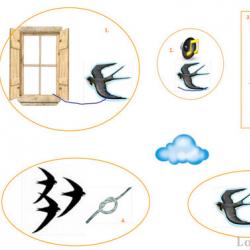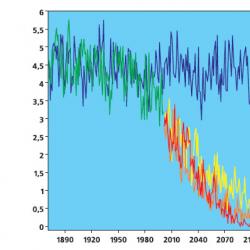1с 8.3 не заполняется табель
В программном продукте под названием 1С Зарплата и управление персоналом 8.3 (1С 3.0) мы расскажем, как можно осуществить ввод табеля учета рабочего времени. Сразу отметим, что в программе с именем «1С Бухгалтерия 8.3» табель учета времени работы найти нельзя, поскольку его нет.
Данный табель нужен работникам предприятия, которые имеют почасовую заработную плату. То есть плата зависит от фактически отработанного времени.
Перед непосредственно работой с самим табелем предлагаем вам заполнить или обновить производственный календарь.
В программном продукте 1С: «ЗУП» учет отработанного времени существует возможность вести с помощью различных методов, а точнее двух следующих:
Первый метод называется метод «отклонений». В случае данного метода регистрируются отклонения от графика. Например, когда сотрудник не явился на работу или отработал сверхурочные часы. За основу необходимо брать информацию графика работы;
Второй метод называется метод «сплошной регистрации». В случае его использования параллельно регистрируется фактически затраченное время и ведутся документы-отклонения.
Какой график работы в «1С ЗУП 8.3»?
Когда готовится приказ о приеме работника на работу, то в нем нужно произвести настройку графика самой работы, то есть указать запланированное время работника. В случае кадрового перемещения, график также необходимо обязательно указывать (оставить бывший или назначить новый). Реквизит под названием «График работы» в документах перемещения или приема является обязательным. Графики работы на предприятии определяются в справочнике с именем «Графики работы».
Если в «1С 8.3» существуют определенные разногласия с графиками, то они фиксируются следующими документами:
Отпуск по уходу за ребенком;
Начисление отпуска;
Начисления по больничному листу.
В разделе под названием «Учет времени», содержится в меню «Зарплата», существует возможность для работника осуществить настройку на определенный период индивидуального графика. В данном случае запланировано основным графиком время для работника исчисляться не будет. Оно будет регулироваться по индивидуальному графику.
В «1С» табель рабочего времени будет заполняться в следующих случаях:
Когда все работники фирмы работают по пятидневке;
Когда на предприятии есть несколько циклических графиков и отклонений, кроме больничных, отпусков, отгулов и прочее.
Существуют случаи, когда в программе «1С 8.3» табель рабочего времени заполнять просто необходимо:
В ходе использования достаточно сложных нециклических графиков учета рабочего времени;
Когда на предприятии регулярно меняются изменения между работниками, которые работают по скользящему графику;
В случае продвижения на предприятии вахтовых методов и др.
«1С Зарплата»: работа с табелем учета рабочего времени
А сейчас мы подробно рассмотрим пошаговые инструкции по проведению и настройке табеля в программном продукте под названием «1С 8.3 ЗУП».
С целью введения и настройки табеля, необходимо зайти в меню с именем «Зарплата», далее в разделе под названием «Учет времени» перейти к списку табелей по такой ссылке как «Табели».
Заполнение табеля осуществляется в соответствии с утвержденными определениями букв. Последние описаны в справочнике с именем «Виды использования рабочего времени», который можно найти в меню под названием «Настройки».
Существует возможность заполнить табель в автоматическом режиме, нажав на кнопку под названием «Заполнить», а после этого, если потребуется, изменить (отредактировать) его.
Но перед этим обязательно необходимо будет выбрать предприятие и период табеля.
Важно отметить, что в случае суммированного учета рабочего времени нужно вводить часы отсутствий (например, командировки). Но кроме больничных и отпусков. Это нужно в целях расчета часов, по которым будет сохраняться средний заработок. Данные часы будут браться не из кадровых документов, а именно из табеля.
В результате заполнения табеля нажмите на клавишу под названием «Провести и закрыть».
Если в Вашей организации зарплата сотрудников зависит от фактически отработанного времени, то Вы наверняка знаете, как вести табель учета рабочего времени. Если нет, воспользуйтесь нашей инструкцией.
Чтобы приступить к работе с табелем в первую очередь Вам нужно будет заполнить производственный календарь. Для этого перейдите на вкладку Настройка и выберите пункт Производственные календари .
Чтобы вести учет рабочего времени в программе 1С: Зарплата и управление персоналом, Вы можете использовать два способа:
- Метод отклонений – используя этот метод, программа будет регистрировать отклонения от составленного графика работы сотрудника.
- Метод сплошной регистрации – этот метод включает в себя регистрацию как отклонений от рабочего графика так и фактически затраченное время.
Когда сотрудника принимают на работу, в его личной карточке должен указываться график работы. Если его нет, то обязательно заполните его.

Регистрация расхождений с установленным графиком происходит с помощью таких документов: Начисление по больничному листу, Начисление отпуска, Отпуск по уходу за ребенком.
Перейдите на вкладку Зарплата в пункт Учет времени и создайте индивидуальный график для определенного сотрудника (по необходимости).

Табель учета рабочего времени нужно вести тогда, когда в Вашей организации сотрудники работают по нецикличным графикам учета рабочего времени. Также это необходимо если смены сотрудников постоянно меняются между собой.
Для начала работы и заполнения табеля перейдите на вкладку Зарплата в блок Учет времени и нажмите пункт Табели . В открывшемся окне с помощью кнопки Создать , сформируйте новый документ.

Обязательными для заполнения являются поля: Организация, период.
Затем с помощью кнопки Заполнить сформируйте документ и по необходимости внесите в него свои коррективы.

Табель учета рабочего времени заполняется в соответствии со специальными буквенными обозначениями. Более детально ознакомиться с ними Вы можете на вкладке Настройка в пункте справочника Виды рабочего времени .

После заполнения документа нажимаем Провести и закрыть .
На прошлой неделе сразу два посетителя хотели узнать про сводный ввод отработанного времени через табель в 1С ЗУП 3. Разберем этот вопрос подробнее:
«Помогите пож-та, настроить в ЗУП 3 расчёт, аналогичный, расчету в ЗУП 2.5. Мы ранее вводили Табель учёта отработанного времени со способом ввода времени «Сводно, в целом за период». Как это сделать в ЗУП 3?»
✅ Семинар «Лайфхаки по 1C ЗУП 3.1»
Разбор 15-ти лайфхаков по учету в 1с зуп 3.1:
✅ ЧЕК-ЛИСТ по проверке расчета зарплаты в 1С ЗУП 3.1
ВИДЕО - ежемесячная самостоятельная проверка учета:
✅ Начисление зарплаты в 1С ЗУП 3.1
Пошаговая инструкция для начинающих:
В ЗУП 3 также присутствует документ Табель, которым можно вводить отработанное время сотрудников. Однако этот документ не имеет возможности сводного ввода отработанного времени.
Реализовать такой ввод можно с помощью документа . Для этого в справочнике «Шаблоны ввода исходных данных» необходимо создать новый элемент. В нем на вкладке «Виды времени» указать виды времени, по которым нам необходимо вводить сведения. Например, укажем виды времени Явка и Ночные часы.
Также необходимо установить флажок «В целом за период «.
В результате в журнале документов «Данные для расчета зарплаты» появится новый вид документа для ввода отработанного времени. Введем сотруднику Христенко и Цветаеву отработанное время. Христенко работал в ночное время.

После этого в документе «Начисление зарплаты и взносов» для расчета по этим сотрудникам будет использовано отработанное именно из документа «Данные для расчета зарплаты» .

Чтобы узнать первыми о новых публикациях подписывайтесь на обновления моего блога:
Здравствуйте, наши дорогие партнеры, друзья и случайные посетители нашего сайта. Сегодня я хочу поговорить с вами еще об одном интересном и важном изменении программы 1С Бухгалтерия 8.3, которое для многих из вас осталось незамеченным. А именно: знаете ли вы, что теперь для того, чтобы распечатать «Табель учета рабочего времени» не обязательно покупать отдельную программу или скачивать бланк в интернете. Теперь этот документ вам поможет сделать Бухгалтерия 8.3!
Давайте посмотрим, где его найти и как он заполняется в программе.
В разделе «Зарплата и кадры» в меню «Кадровый учет» открываем «Отчеты по кадрам».

В открывшемся окне выбираем отчет «Табель учета рабочего времени»

В отчете есть возможность выбрать конкретное подразделение. Если флаг «Подразделение» не установлен, то Табель учета рабочего времени будет сформирован для всех подразделений. Каждое подразделение на отдельном листе.
При этом сведения по сотрудникам заполняются согласно производственного календаря и введенных в программе документов «Больничный лист» и «Отпуск».

По умолчанию в программе не заполняются данные о сотрудниках, подписывающих документ. Для вывода на печать сведений о подписантах, воспользуемся кнопкой «Настройка».

В этом случае внесенные данные будут отражаться в Табеле для всех подразделений.

Кроме этого в программе есть возможность сформировать Табель учета рабочего времени только для выбранных сотрудников. Для этого в настройках отчета необходимо установить соответствующий флажок и выбрать из списка сотрудников тех, на кого надо распечатать документ:


Вот и все, с чем я хотела вас сегодня познакомить. С ледите за обновлением статей на нашем сайте. Вступайте в наши группы соц . сетях и будьте всегда в курсе всех изменений в программе . Работайте в 1С Бухгалтерия с удовольствием.
Видео по этой теме тоже есть, вы найдете его в конце этой статьи.
Итак, начиная с версии 3.0.44.94, в 1С Бухгалтерия 8 ред. 3.0 стало возможным формировать табель учета рабочего времени. Он формируется на основании производственного календаря с 40 часовой пятидневной рабочей неделей. Если в программе ведется учет пособий и отпусков (документы «Отпуск» и «Больничный лист»), то эти документы будут учитываться при формировании табеля.
Найти табель можно на закладке «Зарплата», раздел «Зарплата», «Отчеты по кадрам».
В этой же версии появилась возможность в документе «Начисление зарплаты» получить автоматический пересчет оклада сотрудника при изменении количества отработанных дней. Для этого после формирования и заполнения документа необходимо вручную уменьшить количество рабочих дней, число отработанных часов и оплаты по окладу пересчитаются автоматически.

Также в этой же версии появился новый отчет «Контроль сроков уплаты НДФЛ», с его помощью удобно контролировать сроки уплаты налога. Найти этот отчет можно на закладке «Зарплата», раздел «Зарплата», «Отчеты по зарплате».
В отчете можно увидеть информация об удержанном и уплаченном НДФЛ. В графе «Конечное сальдо» показывается сумма НДФЛ, которая должна быть перечислена в бюджет до указанной даты. Отчет может быть сформирован сводно или с разбивкой по сотрудникам, для этого необходимо установить флажок «С разбивкой по сотрудникам».

Начиная с версии 3.0.44.115 в 1С Бухгалтерия 8 ред. 3.0 в программе стал доступен расчет зарплаты по обособленным подразделениям. Также можно отсчитываться по НДФЛ в налоговую инспекцию по месту регистрации этого подразделения.
Сначала необходимо включить учет для обособленных подразделений в параметрах учета (закладка «Администрирование»), в разделе настройки зарплаты. Затем в справочнике «Подразделения» установить флажок «Обособленное подразделение» и указать сведения о налоговом органе, в котором это подразделение зарегистрировано.

В этой же версии при перечислении НДФЛ можно указать конкретных сотрудников, за которых он перечисляется.
В этом случае при проведении документа «Списание с расчетного счета» сумма НДФЛ будет распределена по всем сотрудникам пропорционально заработной плате. Можно указать конкретных сотрудников, по которым НДФЛ перечисляется.
В документе «Списание с расчетного счета» при выборе вида операции «Уплата налога» и вида налога «НДФЛ при исполнении обязанностей налогового агента» становится активной синяя гиперссылка «Разбить по сотрудникам»
По данной ссылке можно открыть окно «Разбивка по сотрудникам», где список сотрудников и сумма НДФЛ указывается вручную или сделать заполнение по ведомости на выплату заработной платы нажав на кнопку «Заполнить по ведомости»

Вот такие изменения, связанные с зарплатой произошли в последних версиях программы 1С Бухгалтерия 8 ред. 3.0.
Более подробно про табель рабочего времени в 1С Бухгалтерия 8 и другие изменения по зарплате можете посмотреть в видео.